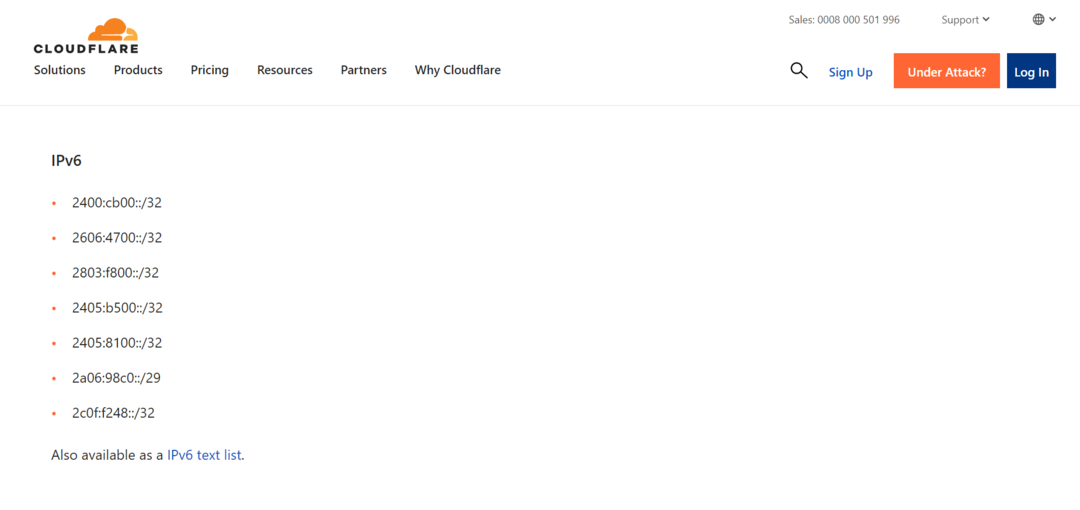Vzrok je lahko dostopanje do spletnih mest brez certifikata SSL
- Cloudflare 403 Forbidden se lahko prikaže, ko zahteve stranke ni mogoče obdelati ali odobriti.
- Morda je to posledica težav z dovoljenji ter poškodovanih predpomnilnikov in piškotkov brskalnika.
- Upravljanje pravil požarnega zidu Cloudflare in brisanje podatkov v brskalniku sta lahko vredna alternativa odpravljanju težav.
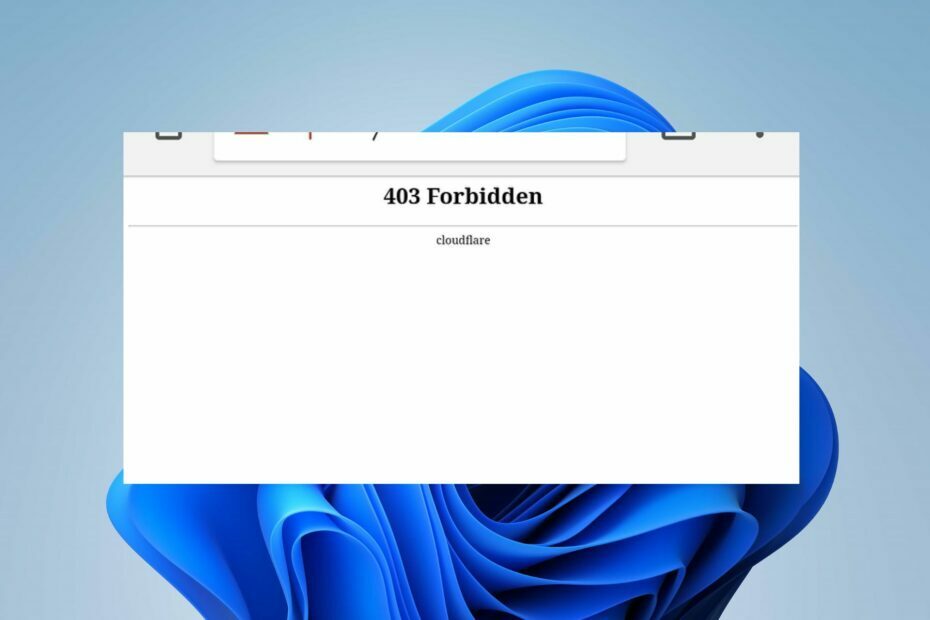
XNAMESTITE TAKO, DA KLIKNETE NA PRENOS DATOTEKE
Ta programska oprema bo popravila običajne računalniške napake, vas zaščitila pred izgubo datotek, zlonamerno programsko opremo, napako strojne opreme in optimizirala vaš računalnik za največjo zmogljivost. Odpravite težave z računalnikom in odstranite viruse zdaj v treh preprostih korakih:
- Prenesite Restoro PC Repair Tool ki prihaja s patentiranimi tehnologijami (patent na voljo tukaj).
- Kliknite Zaženi skeniranje da poiščete težave z operacijskim sistemom Windows, ki bi lahko povzročale težave z računalnikom.
- Kliknite Popravi vse za odpravo težav, ki vplivajo na varnost in delovanje vašega računalnika.
- Restoro je prenesel 0 bralcev ta mesec.
Napaka 403 Forbidden on Cloudflare je kritična napaka, ki označuje statusno kodo HTTP, ki prikazuje zavrnjena dovoljenja. Pojasnjuje ovire med internetno komunikacijo in so lahko posledica različnih razlogov.
Vendar pa bo ta vodnik obravnaval načine, kako to popraviti. Tudi naši bralci lahko preverijo načine za odpravo Cloudflare preverja napako vašega brskalnika v tem priročniku.
Kaj je Cloudflare 403 prepovedan?
Glavne značilnosti Cloudflare so, da naredi vse, kar povežete z internetom, varno, zasebno, hitro in zanesljivo. Vendar pa so te funkcije lahko neuporabne zaradi napak, kot je 403 Forbidden, ki ovirajo globalno varnost omrežja.
Poleg tega je Cloudflare 403 forbidden statusna koda HTTP, ki to označuje dovoljenja niso vzpostavljena v povezavi. Pojavi se, ko stranka odda zahtevo, izvor pa je ne more odobriti ali obdelati.
Kakšni so vzroki za prepovedano napako Cloudfare 403?
- Težave z dovoljenjem/lastništvom – Do napake lahko pride zaradi nastavitev dovoljenj, nepravilnih dovoljenj za datoteke ali imenike ali napake v pravilih .htaccess, ki ste jih nastavili. Lahko je tudi posledica težav s članstvom v računu Cloudflare.
- Pravila požarnega zidu spletne aplikacije (WAF) podjetja Cloudflare – Če zahteva, ki jo pošiljate, krši katero koli pravilo požarnega zidu spletne aplikacije (WAF), ki je omogočeno za vse domene Cloudflare, bo povzročilo napako 403 Forbidden.
- Poddomene brez pravilnih SSL certifikatov – Gradnja povezav prek poddomen, ki nimajo veljavnih certifikatov SSL, lahko sproži napako zaradi Kibernetski napad grožnje.
- Težave z brskalnikom – Do napake lahko pride zaradi poškodovanih ali starih predpomnilnikov in piškotkov brskalnika, ki vplivajo na delovanje brskalnika. Do tega lahko pride tudi, če ponudnik spletnega gostovanja ni dobro konfiguriran ali je bil izbrisan ali premaknjen.
Vendar vas bomo popeljali skozi postopek, kako zaobiti Cloudflare 403 Forbidden in odpraviti napako.
Kako lahko popravim napako Cloudflare 403 Forbidden?
Preden nadaljujete z naprednimi koraki za odpravljanje težav, pojdite skozi naslednje:
- Izklopite aplikacije v ozadju teče na vašem računalniku.
- Odpravite prezasedenost omrežja.
- Začasno onemogočite protivirusno programsko opremo.
- Znova zaženite Windows v varnem načinu in preverite, ali napaka še vedno obstaja.
- Preklopite na drug brskalnik – preberite naš podroben vodnik o najboljši brskalniki za prenos na vašem računalniku.
- Obrnite se na lastnika spletnega mesta – zadnja možnost je, da se obrnete na lastnika ali skrbnika spletnega mesta za dostop do informacij iz prve roke o politikah dostopa do spletnega mesta.
Strokovni nasvet:
SPONZORIRANO
Nekaterih težav z osebnim računalnikom je težko rešiti, zlasti ko gre za poškodovana skladišča ali manjkajoče datoteke Windows. Če imate težave pri odpravljanju napake, je vaš sistem morda delno pokvarjen.
Priporočamo, da namestite Restoro, orodje, ki bo skeniralo vaš stroj in ugotovilo, v čem je napaka.
Klikni tukaj za prenos in začetek popravljanja.
Če napake ne morete odpraviti, poskusite s spodnjimi koraki:
1. Počistite predpomnilnik in piškotke brskalnika
- Zaženite Google Chrome brskalnik v računalniku, nato kliknite tri pike odpreti meni. Pojdi do Več orodij in kliknite Počisti podatke brskanja.
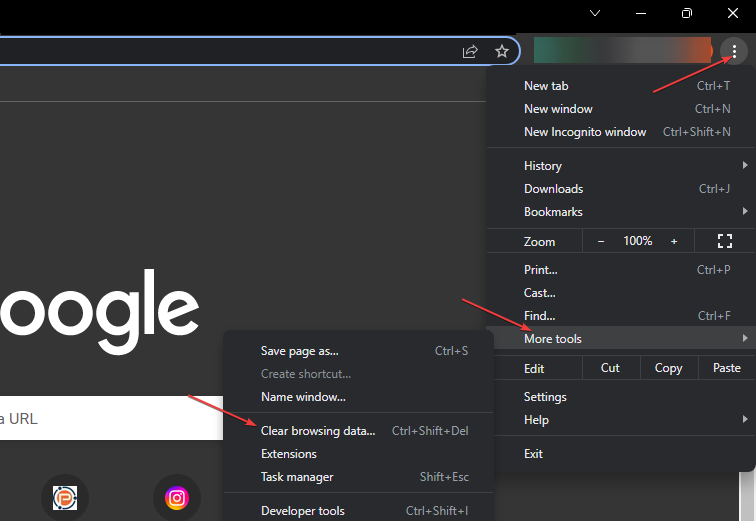
- Izberite a časovni razpon za podatke, ki jih želite izbrisati, nato izberite Ves čas da vse izbrišem.
- Označite polja za Piškotki, drugi podatki spletnega mesta, in Predpomnjene slike in datoteke, nato kliknite Počisti podatke.
- Znova zaženite brskalnik in preverite, ali napaka Cloudflare še vedno obstaja.
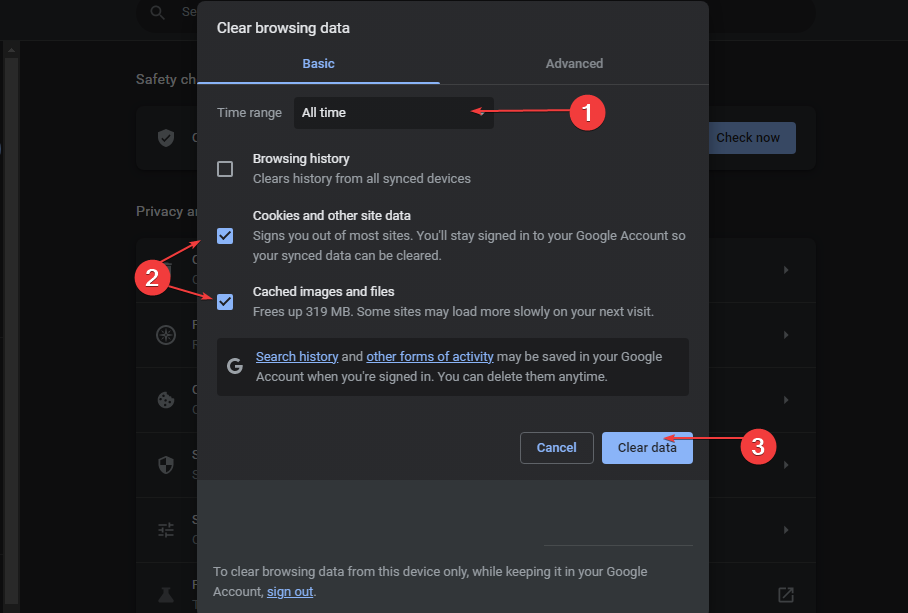
Če počistite predpomnilnik in piškotke brskalnika, boste izbrisali poškodovane datoteke, ki ovirajo povezavo Cloudflare.
2. Upravljajte pravila požarnega zidu Cloudflare
- Prijavite se v Nadzorna plošča Cloudflarein izberite svojega račun in spletno mesto.
- Pojdi do Varnost in kliknite na Požarni zid spletnih aplikacij (WAF).

- Kliknite na Pravila požarnega zidu da prikažete seznam vseh razpoložljivih pravil, nato uporabite preklopno stikalo, povezano z a pravilo požarnega zidu da ga omogočite ali onemogočite.
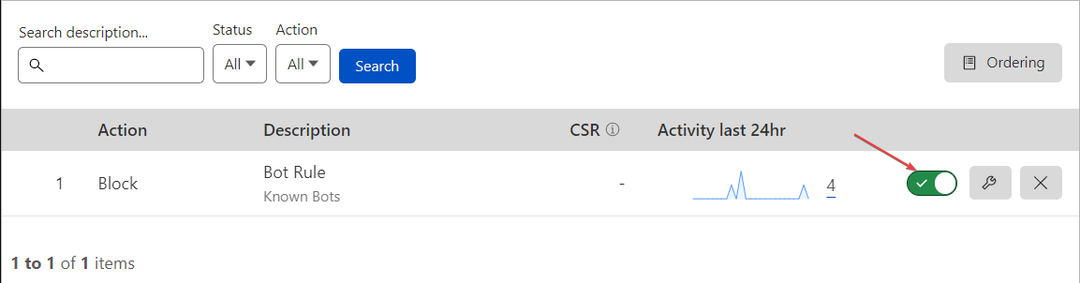
- Znova zaženite brskalnik in preverite, ali se pojavi napaka 403 forbidled.
Pravilo požarnega zidu lahko preklopite glede na svoje nastavitve in poznavanje napake. Upravljanje vam torej omogoča, da onemogočite pravila, ki ovirajo odobritev vaše zahteve.
- Račun Zoom onemogočen? Kako ga ponovno aktivirati
- Popravek: pogovor je predolg Napaka ChatGPT
- Slab prehod ChatGPT: kaj to pomeni in kako to popraviti
- Paramount Plus ohranja medpomnjenje: 3 hitri načini, kako to popraviti
- Zaznali smo sumljivo vedenje [popravek napake ChatGPT]
3. Nadgradite svoj račun Cloudflare na naročnino Pro
- Zaženite svoj brskalnik in se prijavite v Nadzorna plošča Cloudflare.
- Odprite zunanja povezava in kliknite na vašo račun in domeno.
- Pojdi do Pregled.
- Kliknite na spremeniti možnost dostopa Razširitve načrta.

- Izberite ustrezno vrsto načrta in kliknite Nadaljuj.
- Kliknite na Potrdi gumb za potrditev, da želite izvesti nadgradnjo.
- Nadgradnja bi morala začeti veljati takoj in znova bi morali imeti dostop do spletnega mesta.
Nadgradnja na naročnino Pro vam omogoča dostop do več funkcij in pomaga zaščititi vaše spletno mesto pred grožnjami, ki lahko povzročijo napako 403 Forbidden.
Lahko pa si ogledate naše članke o najboljši brskalniki z najvišjo podporo za HTML za vaš računalnik. Tudi naši bralci lahko gredo skozi načine, da bypass Error 1005 Access Denied v nekaj korakih.
Če imate dodatna vprašanja ali predloge, jih vljudno spustite v razdelek za komentarje.
Imate še vedno težave? Popravite jih s tem orodjem:
SPONZORIRANO
Če zgornji nasveti niso rešili vaše težave, se lahko vaš računalnik sooči z globljimi težavami s sistemom Windows. Priporočamo prenos tega orodja za popravilo računalnika (ocenjeno odlično na TrustPilot.com), da jih preprosto obravnavate. Po namestitvi preprosto kliknite Zaženi skeniranje in nato pritisnite na Popravi vse.